win11状态栏不居中怎么办 win11任务栏居中如何设置
更新时间:2021-12-21 16:06:49作者:zhong
我们在安装了win11系统之后你会发生任务栏是居中显示的,用不习惯的话也是可以设置靠边的,但是有用户系统是显示靠边的却想让任务栏剧中,那么win11任务栏居中如何设置呢,下面小编给大家分享win11任务栏居中的设置方法。
解决方法:
1、打开电脑进入电脑中。

2、选择点击打开设置。
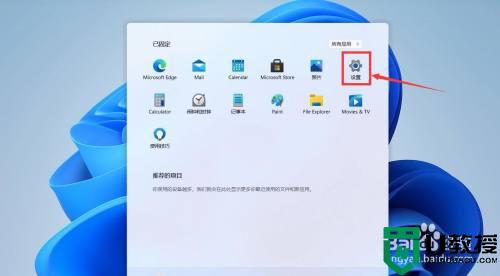
3、选择点击左侧的Taskbar选项。
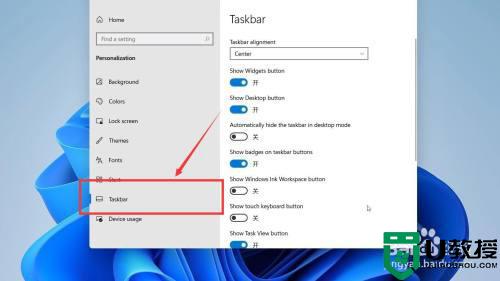
4、找到右侧的Taskbar alignment选项。
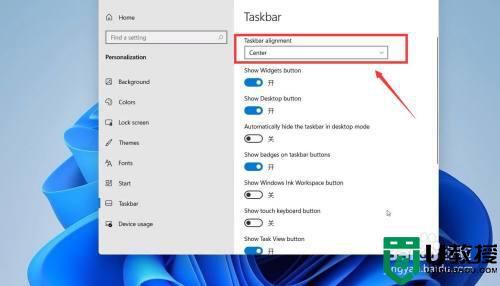
5、点击选择选项框中的center。
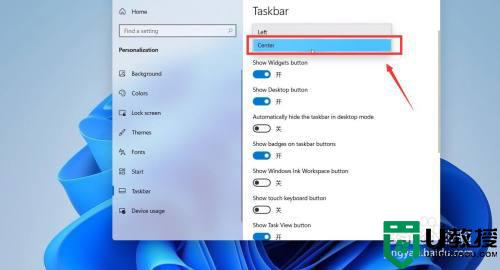
6、设置完毕即可将开始菜单设置到中间。
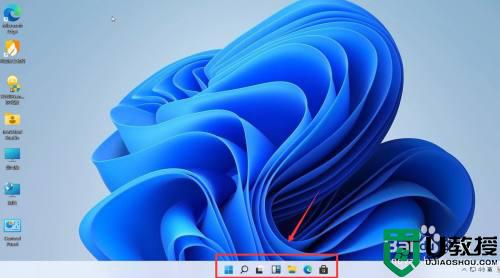
以上就是win11任务栏居中的设置方法,想设置任务栏居中的话,可以按上面的方法来进行设置。
win11状态栏不居中怎么办 win11任务栏居中如何设置相关教程
- win11状态栏居中如何设置 win11任务栏居中设置步骤
- win11更新后任务栏不居中怎么办 win11任务栏不居中如何设置居中
- win11任务栏如何居中 win11设置任务栏居中的步骤
- win11任务栏不居中怎么办 win11任务栏不在中间解决方法
- win11任务栏居中偏右怎么办 win11任务栏靠右边如何解决
- win11任务栏居中设置移动教程
- win11任务栏居中设置移动教程
- win11居中任务栏图标如何变小 windows11任务栏图标的变小方法
- win11状态栏不合并的设置步骤 win11怎么取消合并任务栏
- win11状态栏小图标怎么设置 win11任务栏小图标设置教程
- Windows 11系统还原点怎么创建
- win11系统提示管理员已阻止你运行此应用怎么解决关闭
- win11internet选项在哪里打开
- win11右下角网络不弹出面板
- win11快捷方式箭头怎么去除
- win11iso文件下好了怎么用
热门推荐
win11系统教程推荐
- 1 windows11 中文怎么设置 win11语言设置中文的方法
- 2 怎么删除win11系统的所有无用文件 Win11删除多余系统文件的方法
- 3 windows11 任务栏设置全透明方法 win11任务栏全透明如何设置
- 4 Win11系统搜索不到蓝牙耳机设备怎么回事 window11搜索不到蓝牙耳机如何解决
- 5 win11如何解决任务管理器打不开 win11任务管理器打不开解决教程
- 6 win11序列号激活码2022年最新永久 免费没过期的win11激活码大全
- 7 win11eng键盘不好用怎么删除 详解删除win11eng键盘的方法
- 8 Win11时间图标不见的两种恢复方法
- 9 win11安装不上Autocad软件怎么回事 win11安装不上Autocad软件的处理方法
- 10 万能的Win11专业版激活码大全 Win11专业版激活密钥神key

